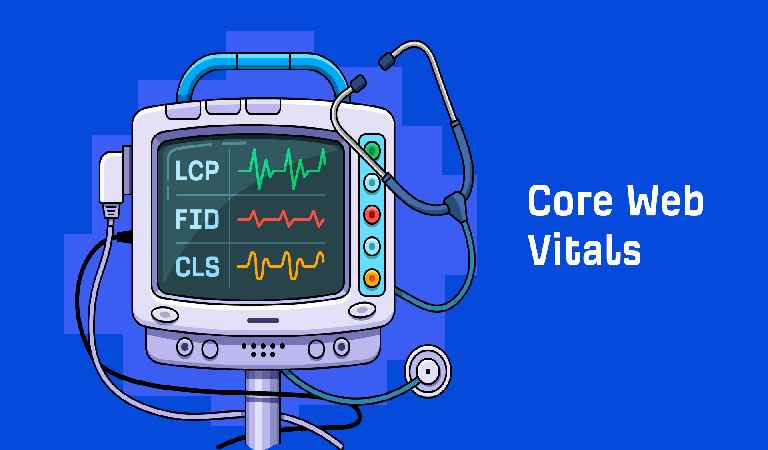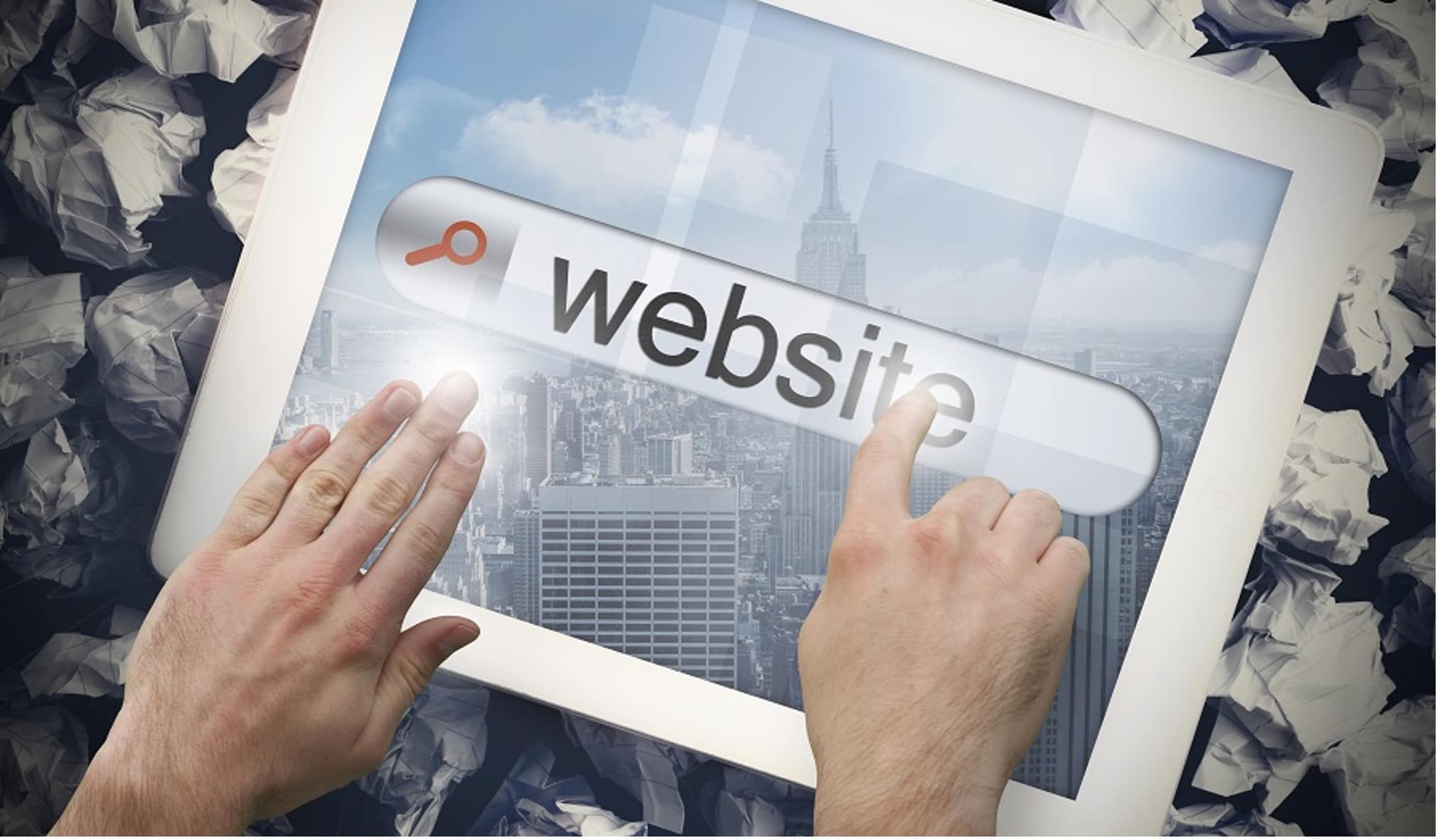گوگل ادسنس ( Google AdSense ) یکی از محبوب ترین روش های کسب درآمد از وب سایت است. شما به راحتی می توانید گوگل ادسنس را به سایت وردپرس خود اضافه کنید و پول درآوردن از سایت خود را شروع کنید. در این مقاله ما به شما نشان می دهیم که چگونه Google AdSense را به وردپرس خود اضافه کنید. با ما همراه باشید.
Google AdSense چیست؟
گوگل ادسنس ( Google AdSense ) یک شبکه و ابزار تبلیغاتی است که توسط گوگل اداره می شود و به وبلاگ نویسان و صاحبان سایت این اجازه را می دهد که هر متن و یا تصویری و یا ویدیویی تبلیغاتی را در سایت قرار دهد.
با Google AdSense بدون هیچ زحمتی می توانید پول دربیاورید زیرا شما مجبور نیستید با تبلیغ کنندگان مقابله کنید یا نگران جمع آوری پول باشید. گوگل مدیریت و حفظ ارتباط با تبلیغ کنندگان انجام می دهد و هزینه مدیریت خود را از شما می گیرند و بقیه پول را برای شما ارسال می کند.
اضافه کردن گوگل AdSense در وردپرس
اولین کاری که باید انجام دهید این است که در حساب گوگل ادسنس ثبت نام کنید. اگر ایمیل دارید می توانید از آن طریق ثبت نام کنید. هنگامی که ثبت نام کردید و درخواست خود را ارسال کردید. حدود 6 تا 8 ساغت طول می کشد تا شما ایمیلی دریافت می کنید در آن صورت می توانید وارد حساب کاربری AdSense خود شوید و کد تبلیغ خود را دریافت کنید.
روی My ads کلیک کنید. و سپس روی New ad کلیک کنید تا تبلیغات جدید خود را بتوانید قرار دهید.

در اینجا شما یک صفحه تبلیغاتی جدید ایجاد می کنید و از شما خواسته می شود که یک نوع تبلیغ را انتخاب کنید. شما می توانید از “متن و نمایش تبلیغات”، “In-feed ads” و “تبلیغات درون مقاله” انتخاب کنید.
اگر نمی دانید از کجا شروع کنید بهتر است با متن و نمایش تبلیغات استفاده کنید.

شما باید در این قسمت یک نام برای واحد تبلیغاتی را انتخاب کنید و اندازه، نوع، سبک و رنگ آگهی را نیز وارد نمایید.

این نام فقط برای شما قابل نمایش است پس بنابراین می توانیددر کادر name از “SideName Sidebar” استفاده کنید.
گزینه بعدی انتخاب اندازه آگهی است. گوگل ادسنس اندازه های مختلفی را به شما ارائه داده می شود. در ad size اندازه دلخواه تبلیغ خود را انتخاب می کنید.
در قسمت style ad شما سبک تبلیغاتی خود را تعریف می کنید. و پس از انتخاب یکی از سبک ها روی دکمه save کلیک کنید. شما یک کدی را در این قسمت دریافت خواهید کرد.

کد تبلیغ خود را کپی کنید و آن را در یک ویرایشگر متن ساده مانند Notepad بگذارید. شما در مرحله بعدی به آن نیاز خواهید داشت.
قرار دادن گوگل AdSense در سایت
در این قسمت شما باید مکانی که می خواهید تبلیغاتتان را در آن قرار دهید را انتخاب کنید. شما می توانید Google Adsense را در نوار کناری خود با استفاده از ویدجت وردپرس اضافه کنید.
سپس به قسمت ابزارک بروید. ویجت «سفارشی HTML» را به منطقه ویجت مناسب درگ کنید و کد Google AdSense خود را در آنجا قرار دهید.
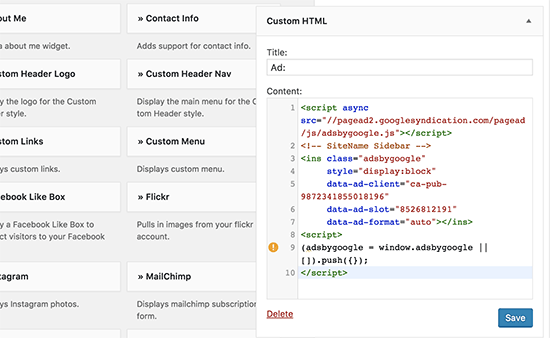
سوالات متداولی که درباره گوگل ادسنس پرسیده می شود؟
اندازه تبلیغات در AdSense باید چه سایزی داشته باشد؟
بهترین ابعاد 336 × 280 و 300 × 250 است. این تبلیغات اغلب بر روی اکثر اندازه صفحه نمایش قابل استفاده است.
بهترین مکان برای قرار دادن تبلیغات کجاست؟
این سوال کاملا به طرح و سایت شما بستگی دارد. هدف از تبلیغات این است که پول در آورید پس قسمتی را انتخاب کنید که بیشترین بازدید را داشته باشد. از نظر ما قسمت بالای صفحه سایت بهترین جا برای تبلیغات است.
آیا می توانم روی تبلیغات Google AdSense خودم کلیک کنم؟
اغلب مبتدیان وسوسه می شوند بر روی تبلیغات خود کلیک کنند و یا از اعضای خانواده خود بخواهند که بر روی تبلیغات خود کلیک کنند. لطفا این کار را انجام ندهید الگوریتم گوگل بسیار هوشمند است و خیلی سریع متوجه خواهد شد.
RPM صفحه در Google AdSense چیست؟
RPM به معنای درآمد در هر 1000 نمایش است.برای اطلاعات بیشتر می توانید به مقاله ای با نام فروش تبلیغات در سایت وردپرس مراجعه کنید.
CTR در Google AdSense چیست؟
CTR و یا نرخ کلیک انواع وب سایت ها متفاوت است. کلیک های تبلیغی شما به عوامل زیادی مانند موضوع وبسایت شما، نوع مخاطب شما، محل تبلیغات در سایت شما و غیره بستگی دارد.
گوگل AdSense دارای ابزارهای داخلی است که اگر سایت شما CTR خوبی نداشته باشد، پیام های شما را نشان می دهد. شما می توانید راهنماهای بهینه سازی شده را که در داشبورد Google AdSense نشان داده شده است را دنبال کنید تا درآمد خود را افزایش دهید.
الزامات لازم برای پذیرش درخواست Google AdSense چیست؟
در اینجا حداقل الزامات مورد نیاز برای دریافت برنامه حساب Google AdSense شماموارد زیر است.
وب سایت شما و تمام محتوای آن باید با سیاست های AdSense و شرایط و ضوابط منطبق باشد.
دامنه و سایت شما باید حداقل 6 ماه کار کرده باشد.
متقاضی باید بیش از 18 سال سن را داشته باشید.